Kaip naudoti „Microsoft Authenticator“ programą, skirtą „iOS“
Mobilus Saugumas „Microsoft“ Obuolys Ios / / March 16, 2020
Paskutinį kartą atnaujinta

Viena iš naujausių „Microsoft“ „iOS“ programų yra „Authenticator“, leidžianti greitai ir lengvai patikrinti visų jūsų internetinių paskyrų tapatybę.
Viena iš naujausių „Microsoft“ „iOS“ programų yra Autentifikatorius, leidžiančią greitai ir lengvai patikrinti visų savo internetinių paskyrų tapatybę. Jei norite papildomo saugumo lygio, kad apsaugotumėte paskyras nuo lengvo pakenkimo, rekomenduojama naudoti „Microsoft Authenticator“. Naujausią versiją, 4.1, dar lengviau naudoti, pašalinant sudėtingą QR kodo nustatymo reikalavimą; vietoj to galite prisijungti naudodami „Microsoft“ paskyrą.
Patikrinkite tapatybę naudodami „Microsoft Authenticator“
Taigi, kas tiksliai yra „Microsoft Authenticator“ programa? Autentifikatorius pateikia tai, kas vadinama daugiafaktoriniu arba dviejų etapų patvirtinimu. Mes padengėme dviejų veiksnių autentifikavimas praeityje. „Google“ teikia panaši programa, skirta „iOS“ ir „Android“. Nustatyti nesunku; tu
Kodėl taip yra geriau? Prisimenu, prieš kelerius metus praleido kelias savaites valstijose ir man reikėjo prieiti prie failų iš mano „Dropbox“. Problema buvo ta, kad „Dropbox“ reikėjo patvirtinimo kodo, kuris, manau, nebuvo didelis dalykas. Galiausiai nutiko mano vietinis numeris, kurį tuo metu naudojau valstijose, tačiau negavau SMS žinutės, nesvarbu, ką bandžiau. Aš negalėjau pasiekti savo „Dropbox“ kol grįžo namo, o tai buvo gaila. Nuo tada aš pradėjau išjungti 2FA, kai važiavau už šalies ribų, ir tai nėra gerai. „Microsoft Authenticator“ pašalina panašias problemas, dažnai susijusias su patvirtinimo kodais; nes programa pati tvarko patvirtinimą.
Nustatymas
Paleidę programą, pasirinkite patvirtinti naudodami „Microsoft“ paskyrą. Iš pradžių man kilo problemų naudojant telefono numerį, kad gaučiau patvirtinimo kodą; todėl vietoj jo naudojau alternatyvų el. pašto adresą. Viskas. Dabar esate įsteigtas. Kai pridėsite naują sąskaitą, autentifikatorius sukurs naujus visų jūsų paskyrų saugos kodus kas 30 sekundžių.
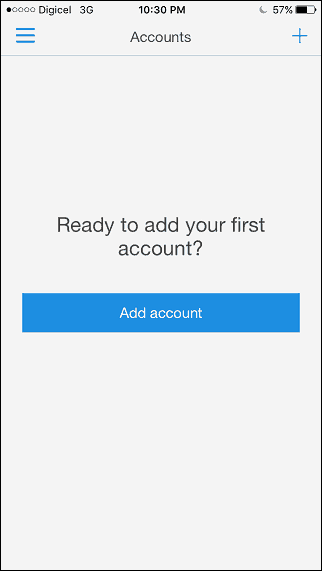
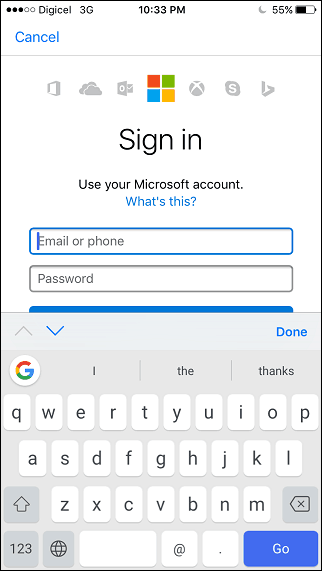
Jei norite pridėti trečiosios šalies abonementą, pvz., „Facebook“, pavyzdžiui, kaip tai padaryti. Prisijunkite prie „Facebook“, atidarykite Nustatymai, spustelėkite Sauga, tada spustelėkite Redaguoti šalia kodų generatoriaus. Spustelėkite Sąranka, tada įveskite savo „Facebook“ slaptažodį.
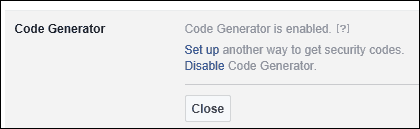
Paleiskite „Microsoft Authenticator“ programą, spustelėkite mygtuką Pridėti, palieskite trečiųjų šalių abonementus, tada naudokite savo telefoną, norėdami nuskaityti QR kodą ekrane. Tada autentifikatorius sugeneruos kodą, kurį galėsite įvesti ir patikrinti. Tai galite naudoti su kitomis paslaugomis, tokiomis kaip „Dropbox“ ir „Google“.
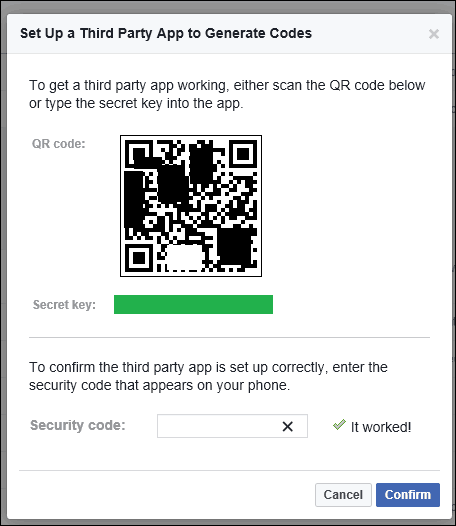
Kiekvieną kartą, kai programa ar paslauga reikalauja autentifikavimo, iškart gausite pranešimą su patvirtinimo kodu. Nereikia atlikti jokios rankinės užklausos, tiesiog įveskite kodą ir viskas.
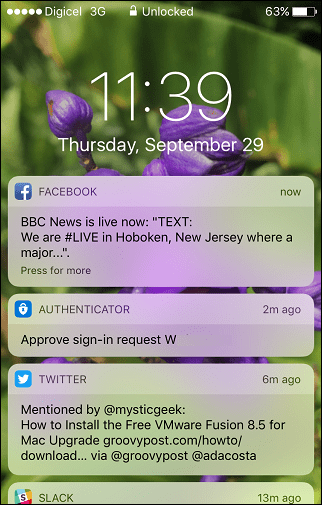
„Google“ autentifikavimo priemonės programa veikia panašiai; nors „Google“ diegimo pranašumai yra jos teikiamos paslaugos. Aš rekomenduoju vartotojams tiek įdiegti scenarijus, kuriuose įgalinta 2FA; tai pašalina vargo, gaunant SMS žinutes.
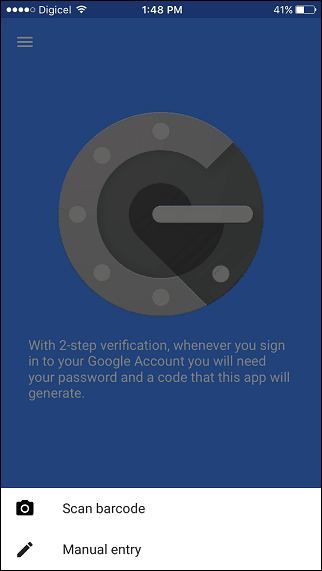
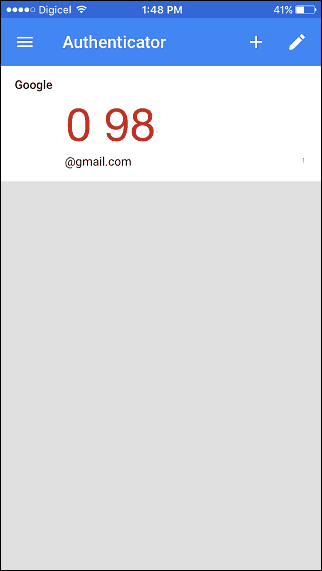
Tai yra žvilgsnis į autentifikavimo priemonę - paprastas būdas pridėti papildomą saugos lygį jūsų internetinei tapatybei. Jei norite sužinoti daugiau apie dviejų veiksnių autentifikavimas ir būdai saugokite slaptažodžius, būtinai peržiūrėkite kitus mūsų straipsnius.


